Verbind/bedien computers via een netwerk met KontrolPack

Beheer computers in uw netwerk eenvoudig met KontrolPack. Verbind en beheer computers met verschillende besturingssystemen moeiteloos.
Blender 2.9 is beschikbaar, en het heeft tal van opwindende nieuwe functies voor Linux-gebruikers om enthousiast van te worden! Als je het wachten op een officiële upgrade van je favoriete Linux-besturingssysteem beu bent, kun je je bestaande versie van Blender handmatig upgraden naar 2.9. Hier is hoe het te doen!
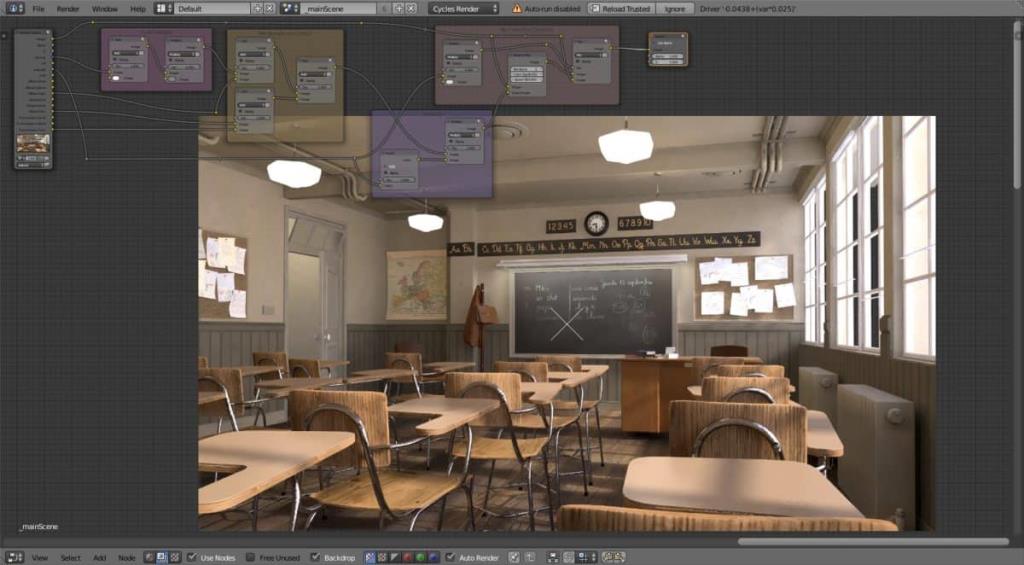
Ubuntu-instructies
De nieuwste release van Blender die Ubuntu heeft, is versie 2.83. De kans is groot dat het besturingssysteem gebruikers op korte termijn geen toegang tot 2.9 zal geven via de officiële repositories. Als gevolg hiervan zullen Ubuntu-gebruikers het heft in eigen handen moeten nemen.
De beste manier om te upgraden naar Blender 2.9 in Ubuntu is via een onofficiële PPA. Een fan van Blender onderhoudt deze PPA en heeft momenteel versie 2.9. Om de upgrade te starten, moet u ervoor zorgen dat Blender al is geïnstalleerd en een terminalvenster openen.
Zodra het terminalvenster is geopend en klaar voor gebruik, gebruikt u de opdracht add-apt-repository om de nieuwe Blender PPA aan uw Linux-pc toe te voegen.
Let op: heeft u problemen met de Blender PPA? Overweeg in plaats daarvan de Snap- of Flatpak-instructies te proberen! Ze bieden ook Blender 2.9 voor Ubuntu-gebruikers!
sudo add-apt-repository ppa:thomas-schiex/blender
Nadat u de nieuwe PPA aan uw Ubuntu-systeem hebt toegevoegd, maakt u gebruik van de update- opdracht. Deze opdracht vertelt Ubuntu om uit te gaan, te controleren op software-updates en softwarerepository's te vernieuwen. Het zal ook de PPA opzetten.
sudo apt update
Na het update- commando is de volgende stap het upgraden van Blender. Gebruik hiervoor het upgrade- commando. Met deze opdracht worden lopende upgrades geïnstalleerd, waaronder Blender 2.9.
Houd er rekening mee dat als je Blender nog niet hebt geïnstalleerd, je 2.9 op Ubuntu kunt installeren met de onderstaande opdracht nadat je de PPA hebt ingeschakeld.
sudo apt install blender
Debian instructies
Helaas krijgt Debian Linux niet zo snel updates als andere Linux-besturingssystemen. Als gevolg hiervan zal het waarschijnlijk niet snel Blender 2.9 zien. Als u echter Debian gebruikt, kunt u uw versie nog steeds upgraden naar 2.9! Hier is hoe het te doen.
Verwijder eerst de release van Blender die je hebt geïnstalleerd uit de officiële Debian Linux-repository's. Het is verouderd en niet nodig.
sudo apt-get verwijder blender -y
Nadat je Blender van je Linux-pc hebt verwijderd, ga je verder met het Snap-pakket of de Flatpak-instructies in deze handleiding. Zowel Snap als Flatpak hebben de nieuwste release van Blender (vanaf nu 2.9), en je zult het heel snel op Debian kunnen laten werken!
Arch Linux-instructies

Arch Linux is een van die Linux-besturingssystemen die zijn gebruikers zo snel mogelijk upgrades geeft. Dat is inclusief Blender. Momenteel is Blender 2.9 klaar voor installatie in de officiële softwarebronnen van Arch Linux.
Als je een bestaande maar verouderde versie van Blender op Arch Linux hebt, kun je 2.9 krijgen door simpelweg de update-opdracht hieronder uit te voeren.
sudo pacman -Syyu
Heb je Blender niet op je Arch Linux-systeem geïnstalleerd, maar wil je Blender 2.0 werkend krijgen? Probeer de volgende opdracht hieronder uit te voeren om het te installeren.
sudo pacman -S blender
Fedora-instructies
Fedora Linux loopt, net als Arch, een beetje voor op de curve in vergelijking met andere Linux-besturingssystemen. Momenteel hebben Fedora 33, evenals Rawhide, Blender 2.9 al beschikbaar voor gebruikers. Als je op het punt staat de nieuwe versie uit te proberen, hoef je alleen maar het upgrade-commando uit te voeren.
sudo dnf-upgrade
Of, als je Blender niet hebt ingesteld op je Fedora Linux-systeem, kun je het installeren met het volgende dnf install- commando hieronder.
sudo dnf blender installeren
OpenSUSE-instructies
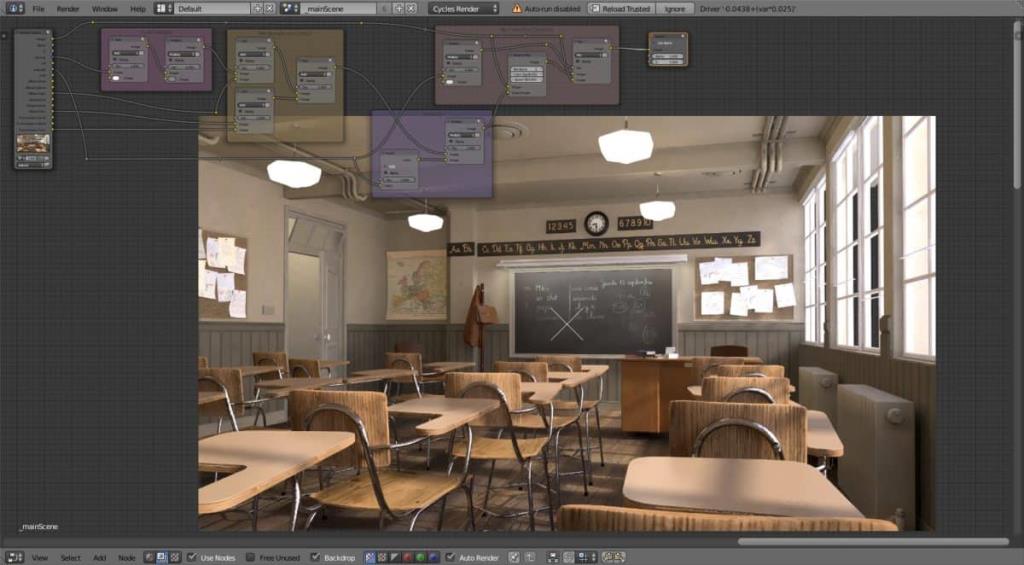
Blender 2.9 op OpenSUSE krijgen is een beetje een allegaartje. Het hangt allemaal af van de versie. De Tumbleweed-tak van OpenSUSE heeft 2.9, maar de stabielere LEAP-tak niet.
Als je Tumbleweed gebruikt en Blender 2.9 nodig hebt, kun je hiernaar upgraden met de upgrade-opdracht hieronder.
sudo zypper omhoog
Als je OpenSUSE LEAP 15.2 of 15.1 gebruikt, kun je Blender 2.9 krijgen, maar niet via de officiële repositories. Verwijder in plaats daarvan de versie die u momenteel gebruikt met de onderstaande opdracht.
sudo zypper verwijder blender
Nadat je Blender hebt verwijderd, volg je in plaats daarvan de Flatpak- of Snap-pakketten, omdat ze beide 2.9 tot LEAP bieden.
Flatpak instructies
Als je een Linux-distributie zoals Debian, OpenSUSE Leap of een Linux-besturingssysteem zonder Blender-ondersteuning gebruikt, is Flatpak een geweldige manier om te upgraden naar versie 2.9. Om te beginnen moet je de Flatpak runtime inschakelen . Na het inschakelen van de runtime, voer je de twee onderstaande commando's in en het zal Blender 2.9 installeren.
flatpak remote-add --if-not-exists flathub https://flathub.org/repo/flathub.flatpakrepo flatpak install flathub org.blender.Blender
Heb je Blender al geïnstalleerd via Flatpak en wil je upgraden naar 2.9? Voer de onderstaande flatpak-updateopdracht uit .
sudo flatpak-update
Snap instructies
Blender 2.9 is verkrijgbaar als Snap-pakket. Als je ermee aan de slag wilt, schakel je Snapd in op je Linux-pc . Gebruik vervolgens de onderstaande snap install- opdracht om 2.9 te laten werken.
sudo snap install blender
Heb je Blender al maar wil je 2.9? Maak gebruik van de snap refresh- opdracht om de nieuwe versie ervan te installeren.
sudo snap vernieuwen
Beheer computers in uw netwerk eenvoudig met KontrolPack. Verbind en beheer computers met verschillende besturingssystemen moeiteloos.
Wilt u bepaalde taken automatisch uitvoeren? In plaats van handmatig meerdere keren op een knop te moeten klikken, zou het niet beter zijn als een applicatie...
iDownloade is een platformonafhankelijke tool waarmee gebruikers DRM-vrije content kunnen downloaden van de iPlayer-service van de BBC. Het kan zowel video's in .mov-formaat downloaden.
We hebben de functies van Outlook 2010 uitgebreid besproken, maar aangezien het pas in juni 2010 uitkomt, is het tijd om Thunderbird 3 te bekijken.
Iedereen heeft wel eens een pauze nodig. Als je een interessant spel wilt spelen, probeer dan Flight Gear eens. Het is een gratis multi-platform opensource-game.
MP3 Diags is de ultieme tool om problemen met je muziekcollectie op te lossen. Het kan je mp3-bestanden correct taggen, ontbrekende albumhoezen toevoegen en VBR repareren.
Net als Google Wave heeft Google Voice wereldwijd voor behoorlijk wat ophef gezorgd. Google wil de manier waarop we communiceren veranderen en omdat het steeds populairder wordt,
Er zijn veel tools waarmee Flickr-gebruikers hun foto's in hoge kwaliteit kunnen downloaden, maar is er een manier om Flickr-favorieten te downloaden? Onlangs kwamen we
Wat is sampling? Volgens Wikipedia is het de handeling om een deel, of sample, van een geluidsopname te nemen en te hergebruiken als instrument of als instrument.
Google Sites is een dienst van Google waarmee gebruikers een website kunnen hosten op de server van Google. Er is echter één probleem: er is geen ingebouwde optie voor back-up.



![Download FlightGear Flight Simulator gratis [Veel plezier] Download FlightGear Flight Simulator gratis [Veel plezier]](https://tips.webtech360.com/resources8/r252/image-7634-0829093738400.jpg)




